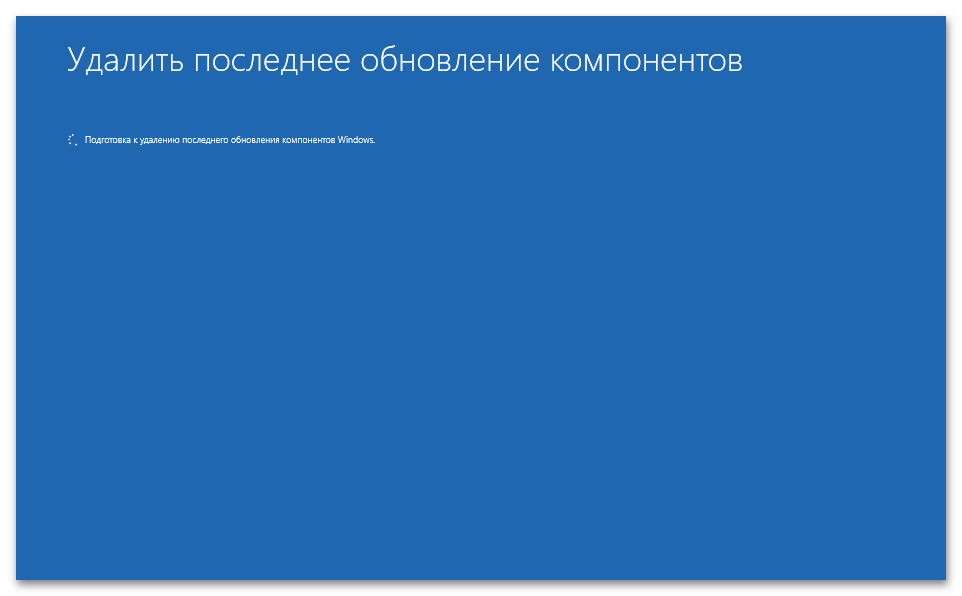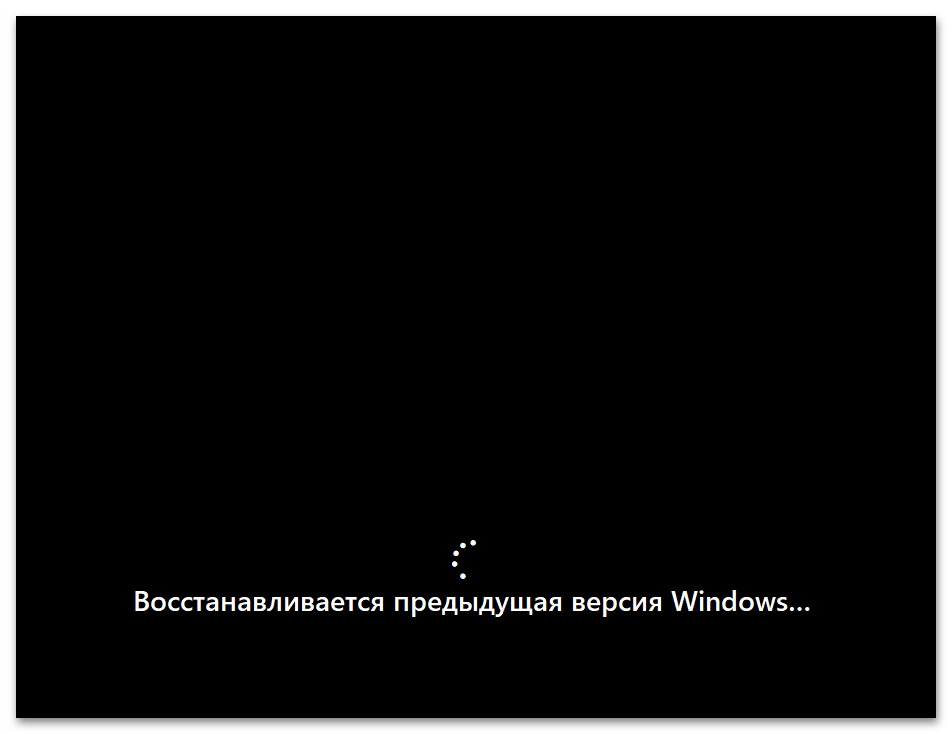Процедура отката Windows 11 до Windows 10
Содержание
- Важная информация, подготовка к откату
- Способ 1: Функция «Выполнить откат»
- Способ 2: DISM
- Способ 3: Среда восстановления Windows
- Вопросы и ответы
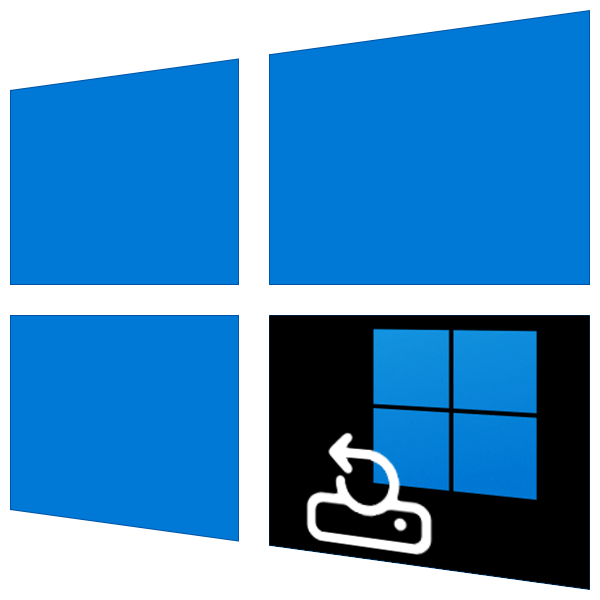
Важная информация, подготовка к откату
Возможность отката Виндовс 11, то есть возврата с этого выпуска ОС к предыдущему и с сохранением параметров, инсталлированных приложений, пользовательских файлов и другой информации задокументированными компанией Майкрософт методами доступна всем пользователям, но реализуема только при соблюдении нескольких условий:
Подробнее: Как обновить Windows 10 до Windows 11
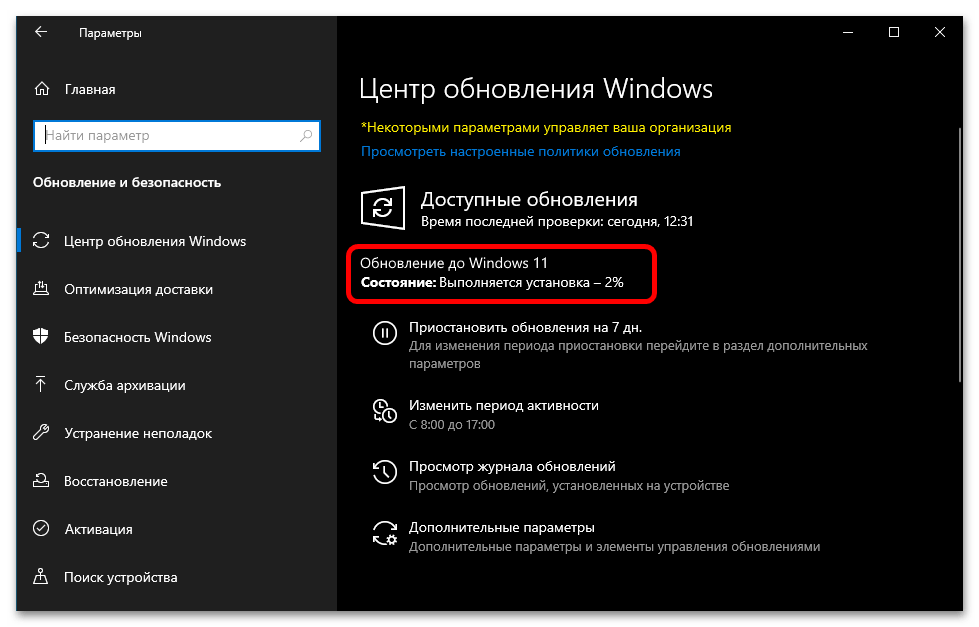
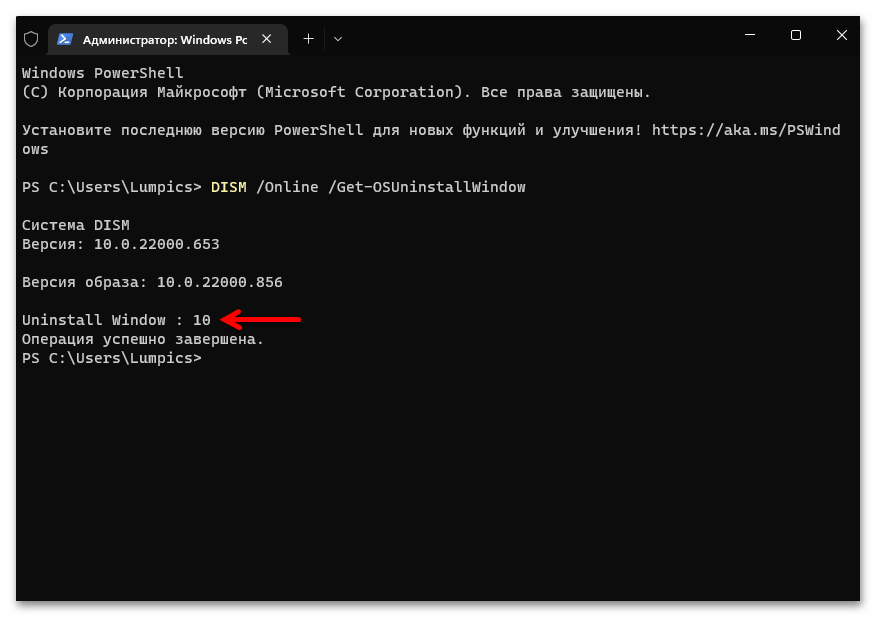
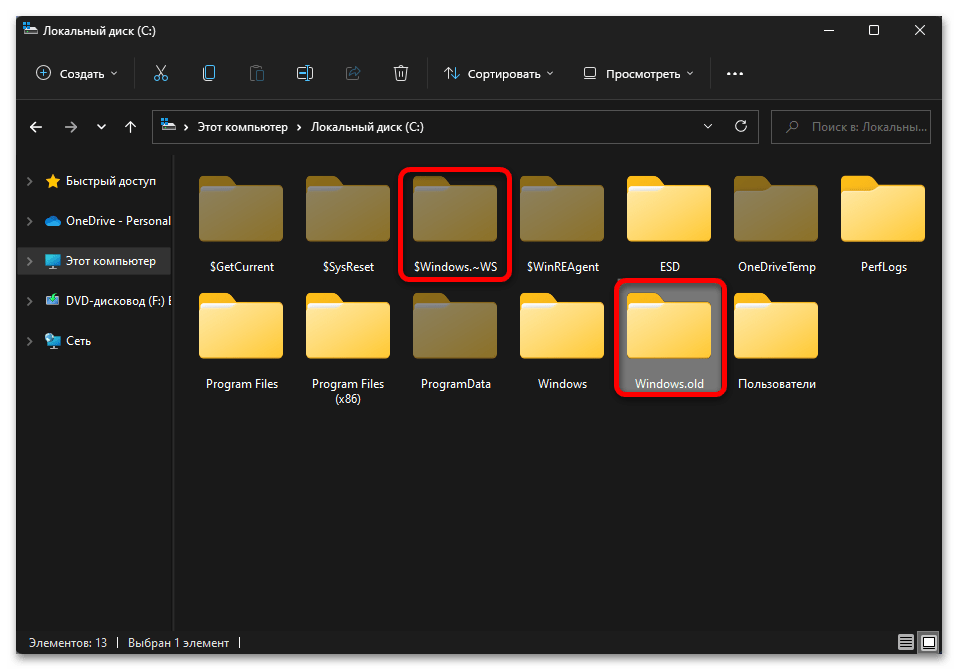
При том, что восстановление предыдущей версии ОС от Microsoft любым из предложенных далее методов не должно затрагивать пользовательские файлы, на случай непредвиденных сбоев в процессе отката, перед его началом рекомендуется создать резервные копии всех личных данных и другой важной информации!
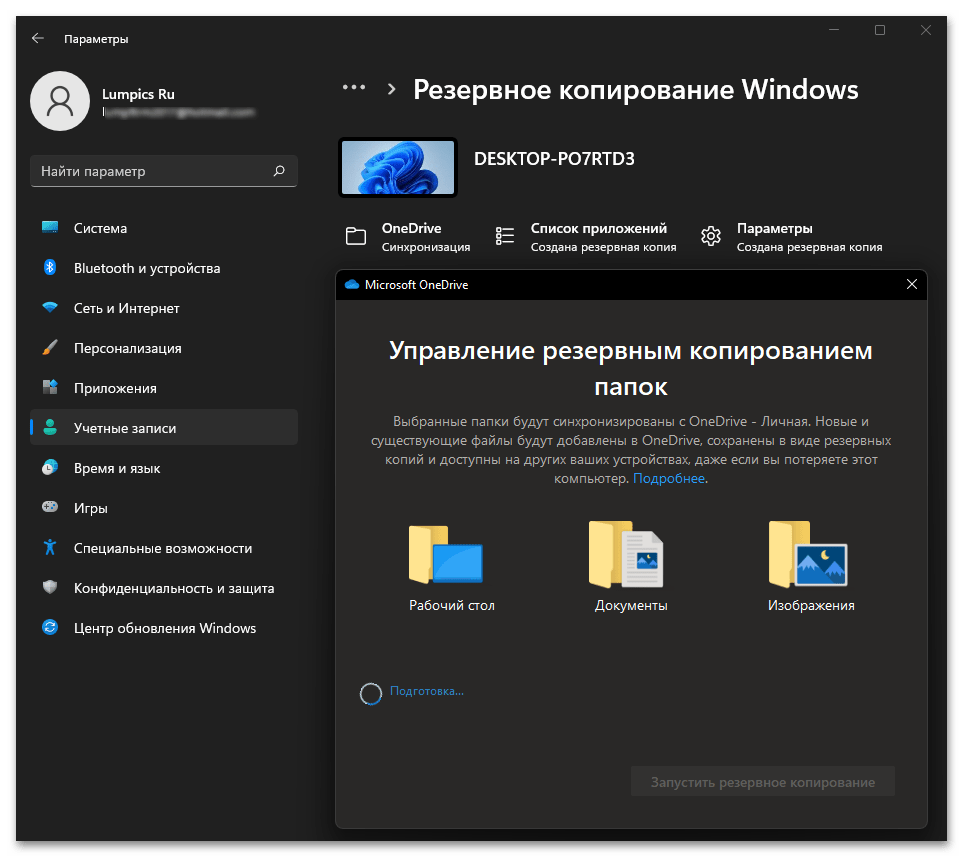
Способ 1: Функция «Выполнить откат»
Для возврата с Виндовс 11 на 10 при возникновении такой необходимости у пользователя и соблюдении перечисленных выше в этой статье условий в «Параметрах» ОС предусмотрена специальная функция. Задействовать её несложно, и в том числе поэтому наиболее предпочтительно:
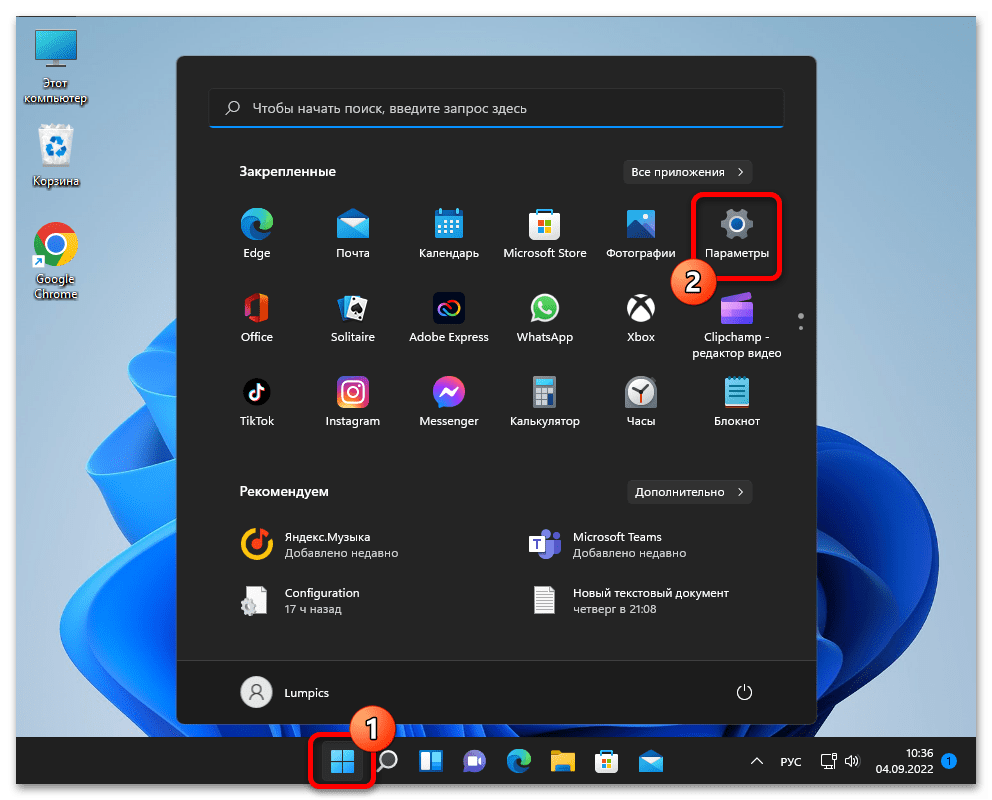
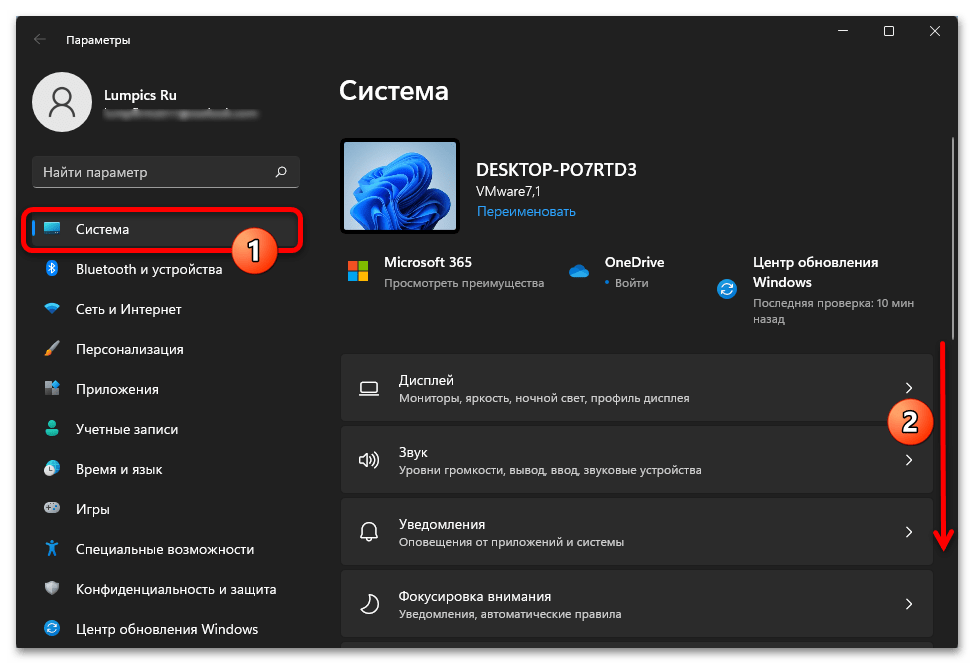
находим раздел «Восстановление» и переходим в него.
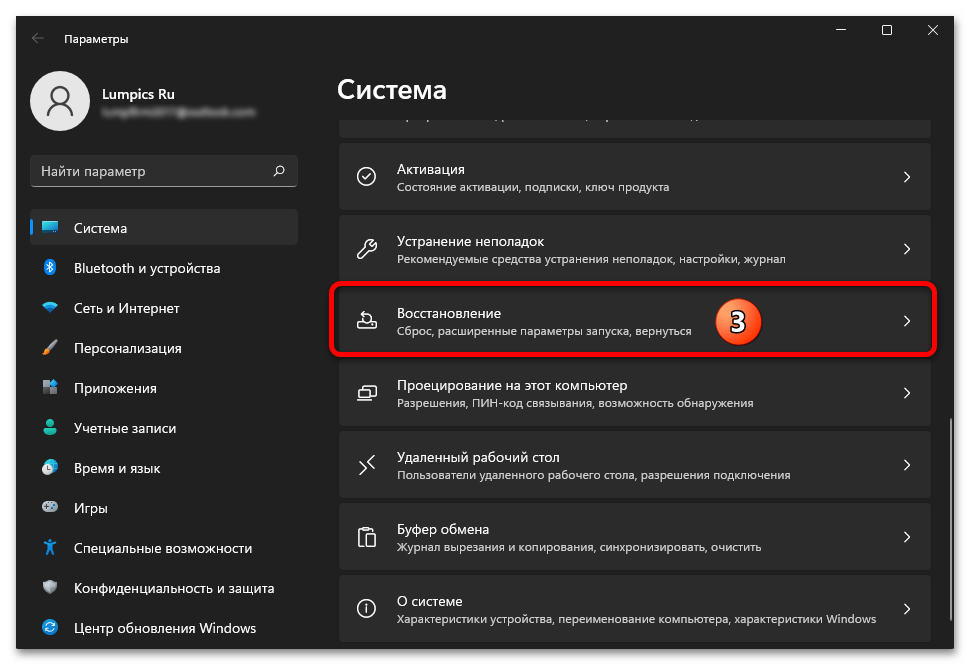
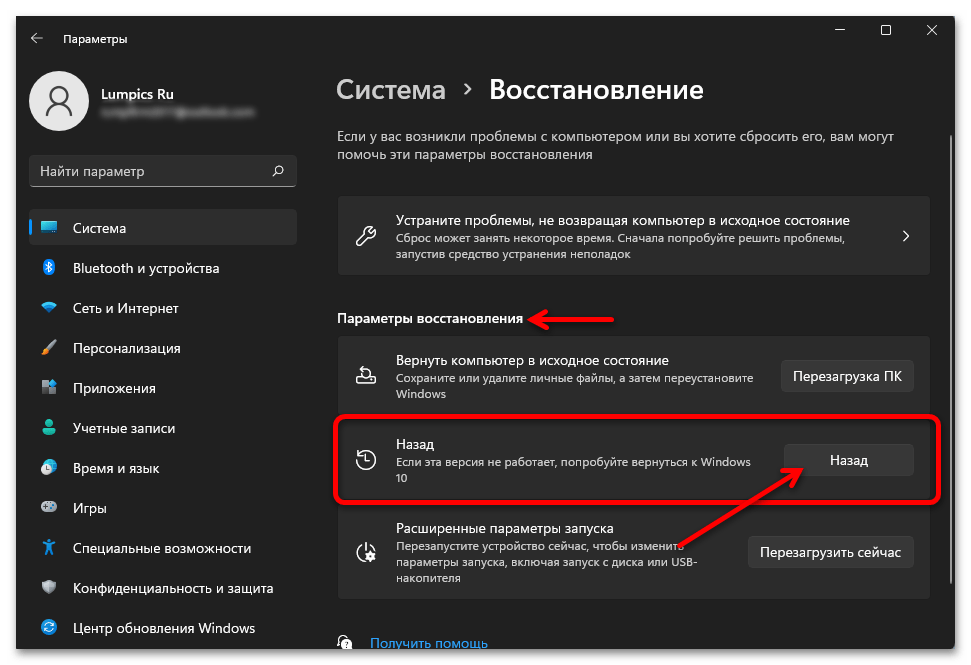
Если в перечне «Параметры восстановления» вышеуказанная функция «Назад» отсутствует, о рассматриваемом варианте возврата с Windows 11 на «десятку» придётся забыть, — так как это нереализуемо из-за истёкшего периода отката либо несоблюдения других условий его доступности!

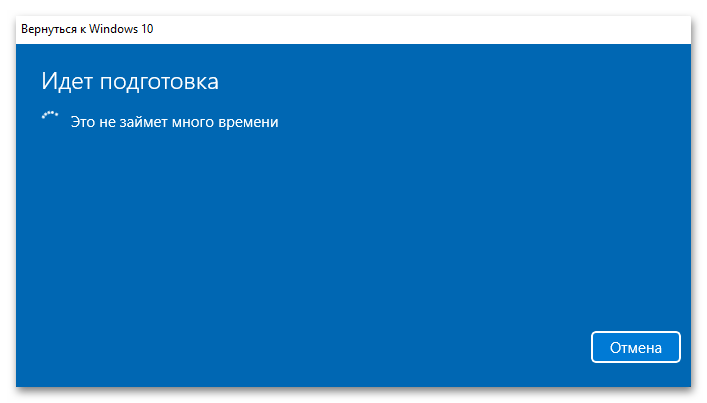


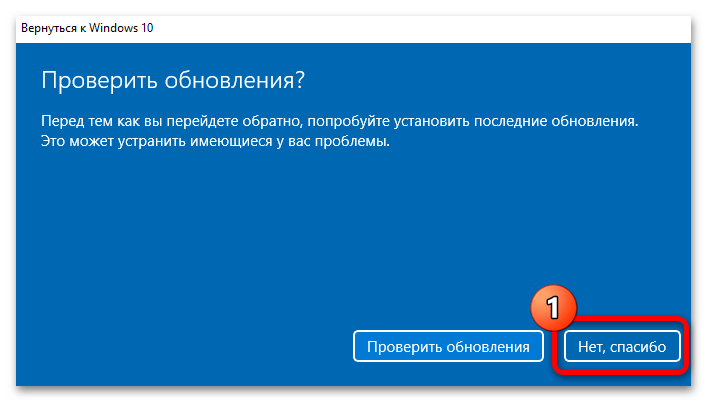
затем «Далее» под сообщениями «Что необходимо знать» и

«Не заблокируйте» в ответ на напоминание о необходимости знания пароля от используемой ранее в Виндовс 10 учётки.
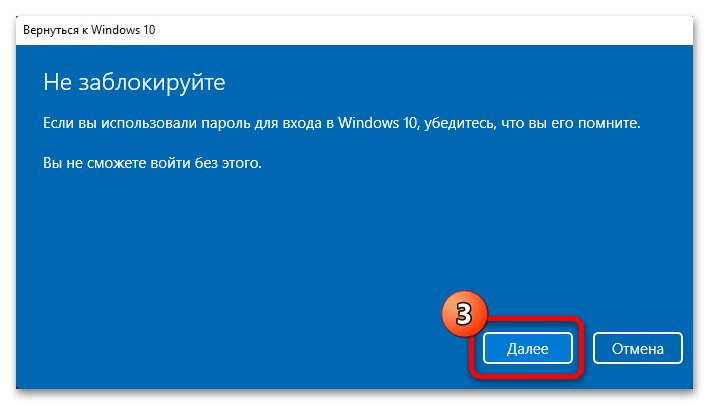
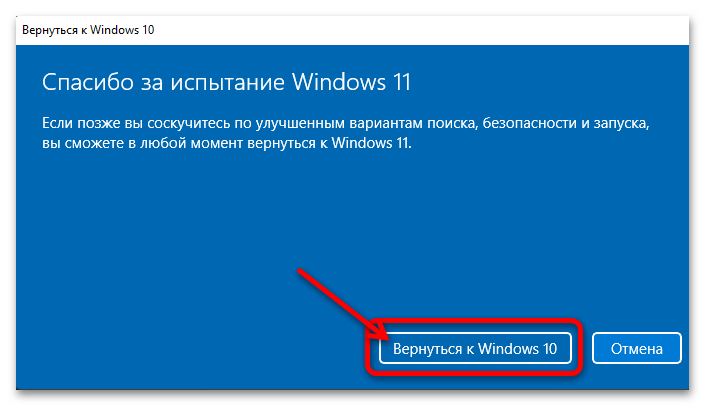
- «Перезагрузка»;
- «Восстанавливается предыдущая версия Windows…».
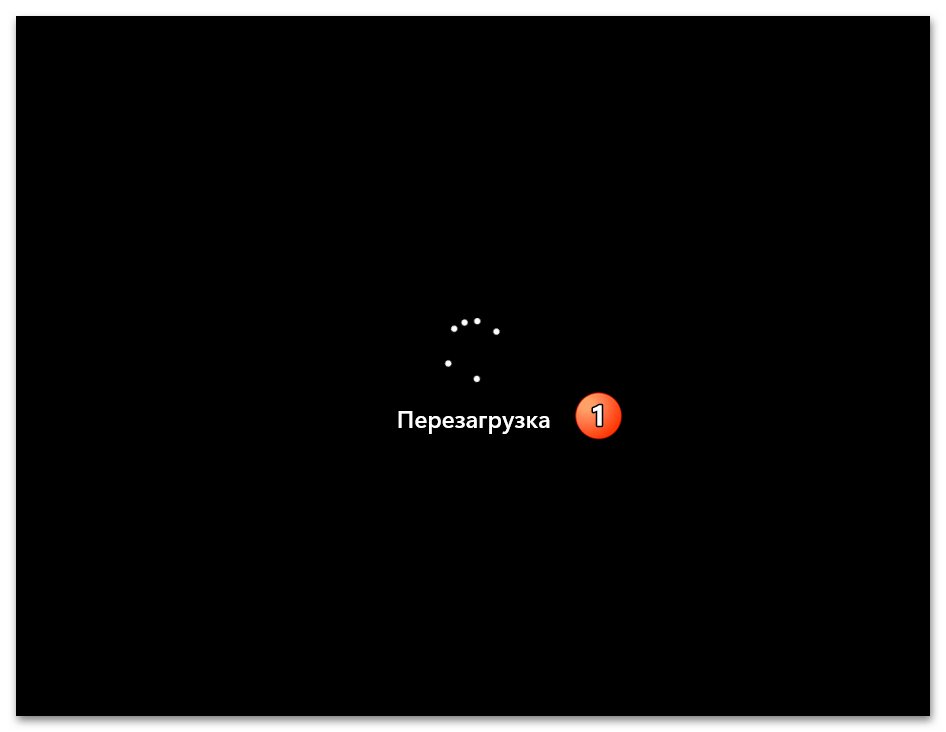
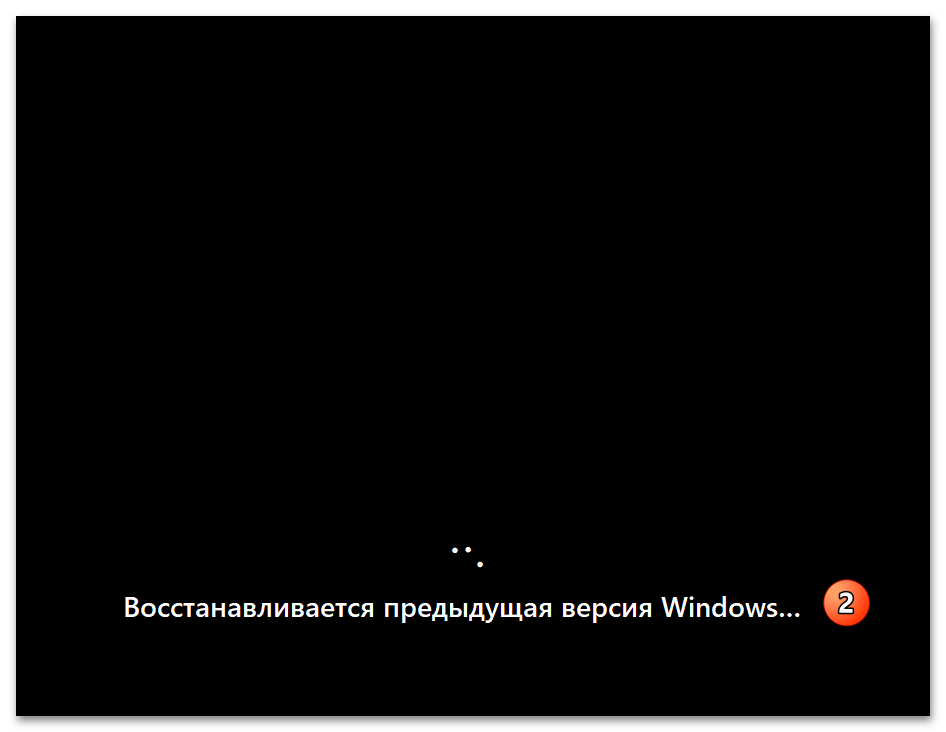
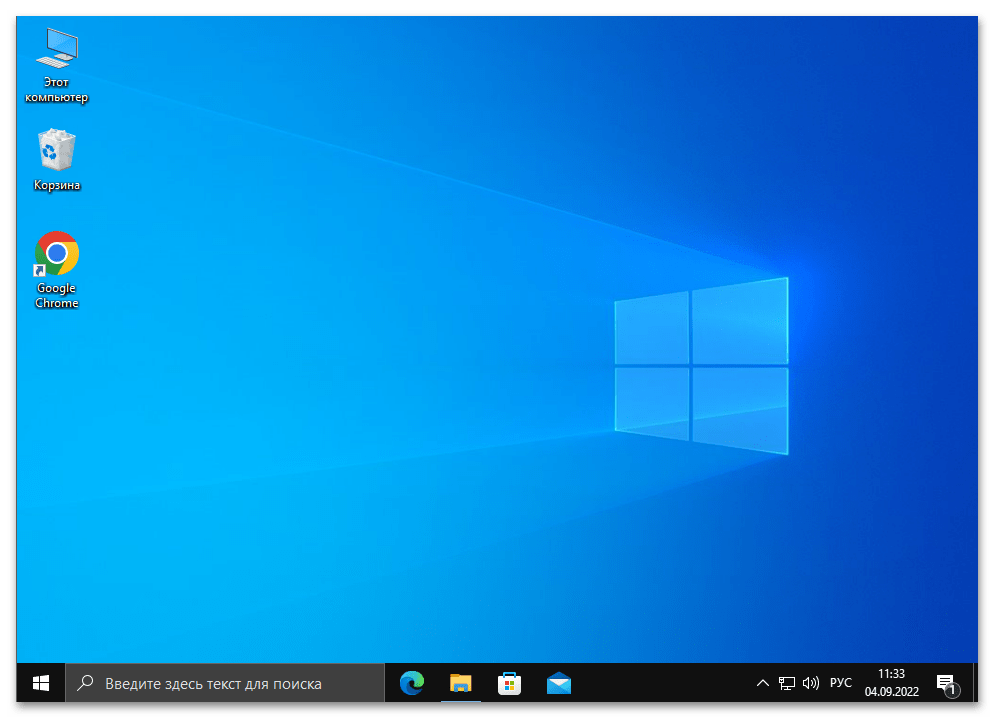
Настройки системы, приложения и файлы пользователя при этом оказываются в том состоянии, что констатировалось на момент инициации обновления ОС до Windows 11.
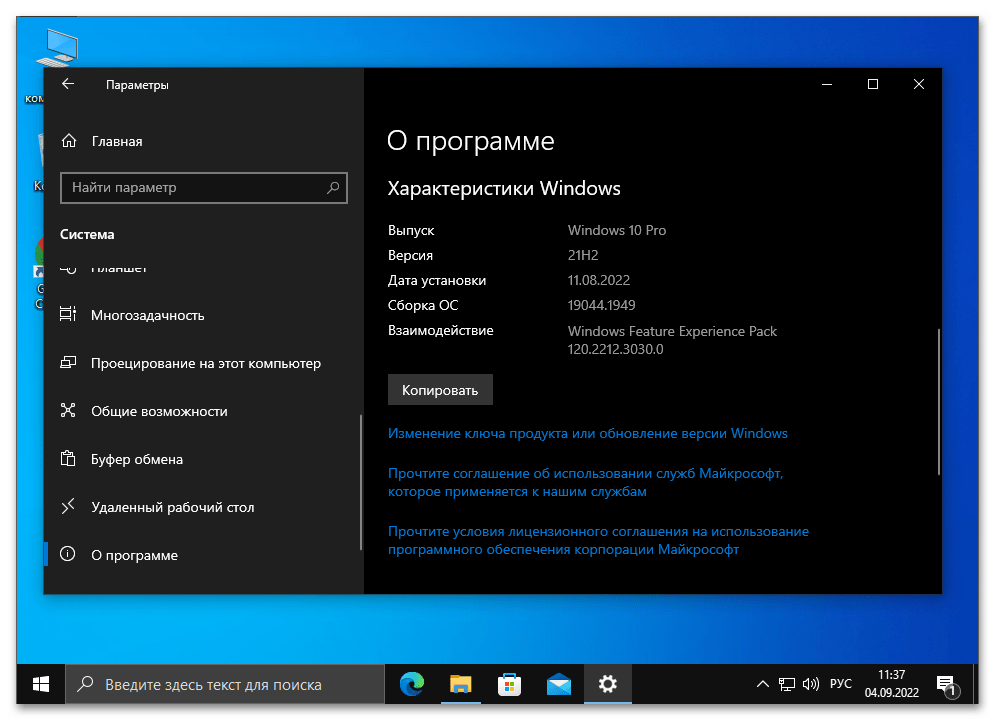
Способ 2: DISM
Следующая возможность вернуться с Windows 11 на Windows 10 подразумевает использование интегрированного в ОС от Microsoft средства командной строки DISM.exe. Данная консольная утилита предназначена для развёртывания образов операционки и управления ими, в аспекте рассматриваемой в этой статье задачи примечательна тем, что позволяет увеличить период отката.
DISM доступен через классическое приложение «Командная строка» Windows и из PowerShell (в Виндовс 11 — «Терминал»). В примере далее продемонстрировано использование последнего решения, предпочитающие CMD могут действовать по аналогии.
Читайте также: Как открыть «Командную строку» в Windows
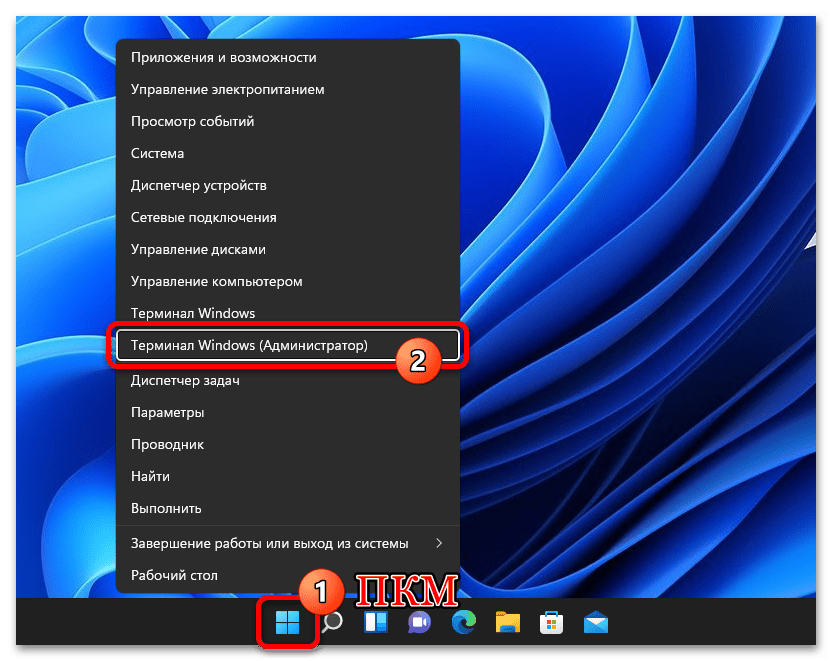
Далее кликаем «Да» в окошке-запросе модуля «Контроль учётных записей», чтобы разрешить приложению Windows Terminal

вносить изменения на устройстве.
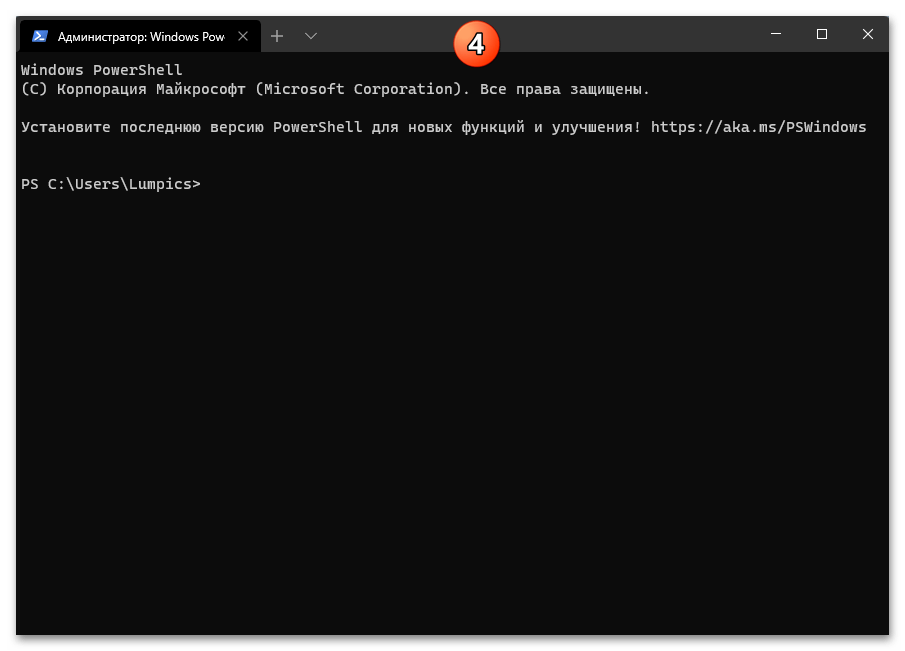
DISM /Online /Get-OSUninstallWindow
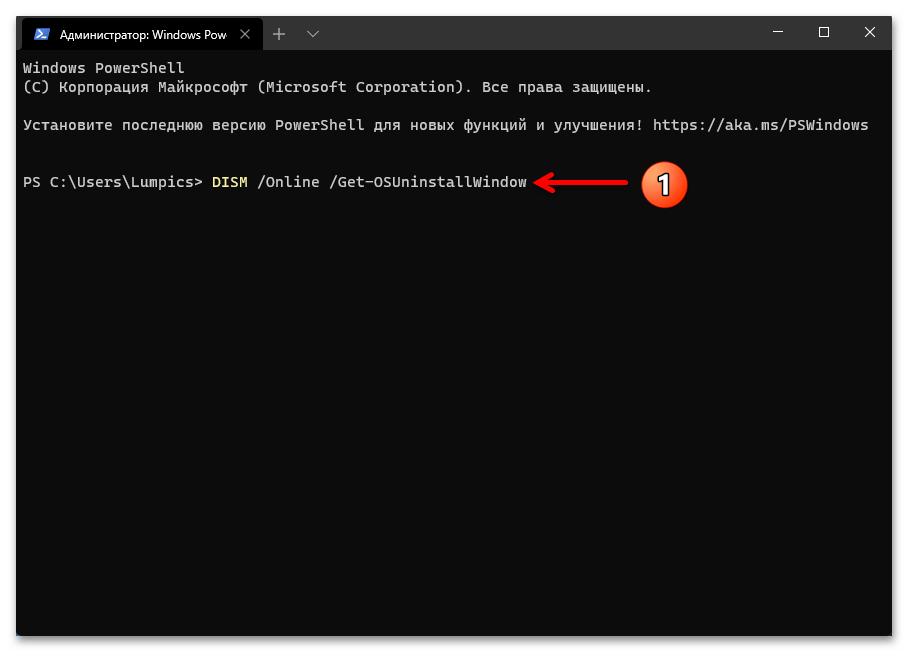
В обычных условиях ответом консоли станет «Версия образа» системы, а также параметр «Uninstall Window» и его значение – 10. Это говорит о том, что период отката ОС установлен по умолчанию равным 10-ти дням и еще не закончился.
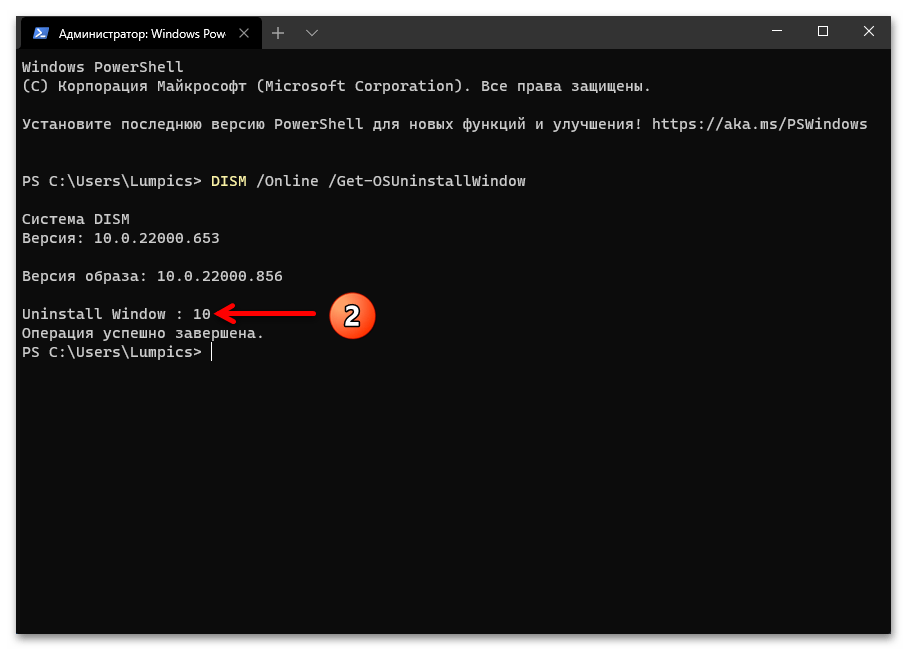
Если вместо значения параметра «Uninstall Window» DISM возвращает ошибку, к примеру, — «Element not found», продолжать попытки выполнить откат системы рассматриваемым способом можно прекращать, так как это нереализуемо ввиду окончания выделенного для операции временного периода или по другим причинам.
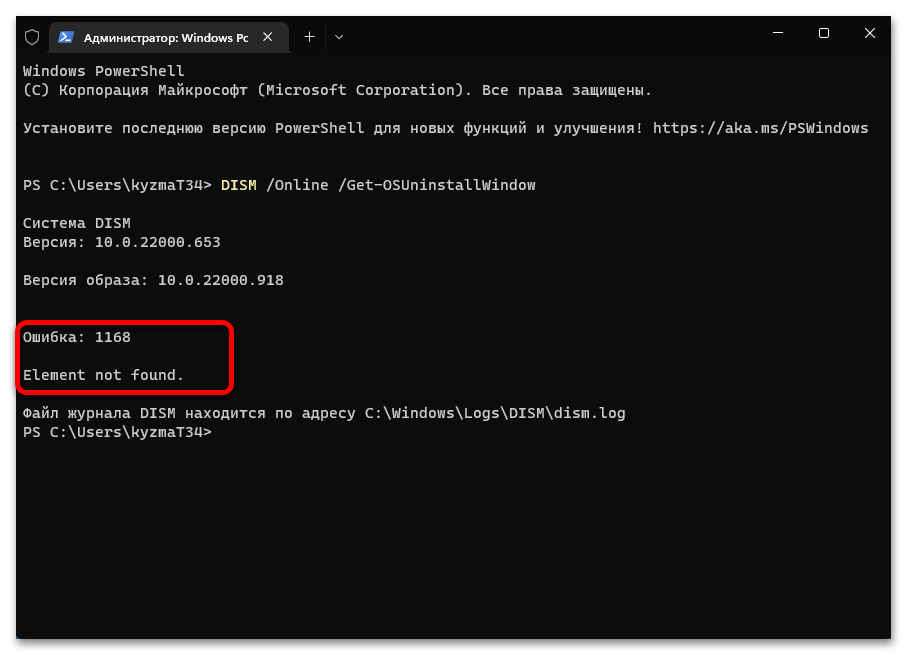
DISM /Online /Set-OSUninstallWindow /Value:60
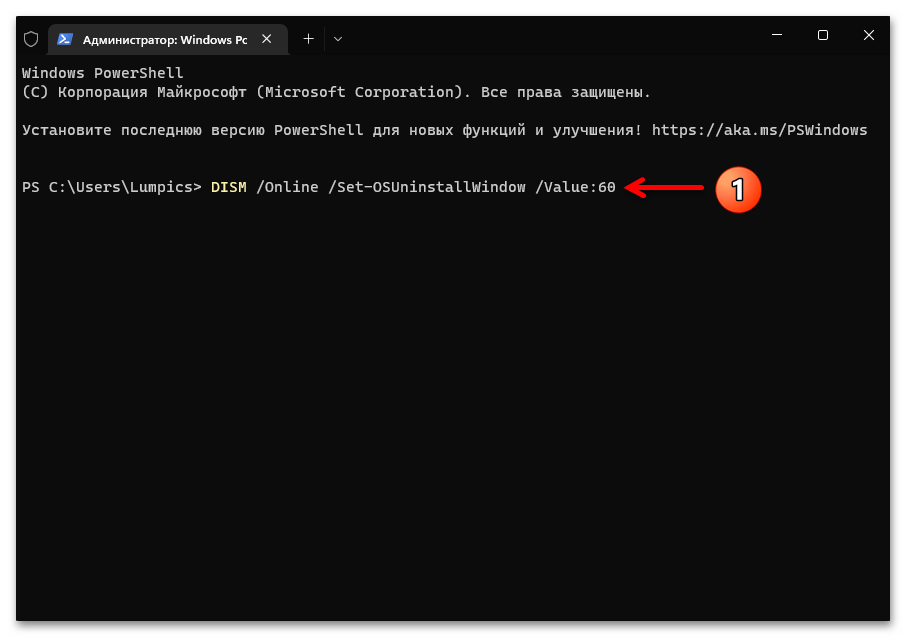
Немного ожидаем обработки указания и отображения в «Терминале» оповещения «Операция успешно завершена»

Если параметром «Value», который устанавливает количество дней периода отката задать что-то <2 или >60, для рассматриваемой функции будет назначено значение по умолчанию — 10.
На всякий случай проверяем действенность выполненной процедуры, отправив в «Терминал» команду вывода сведений:
DISM /Online /Get-OSUninstallWindow
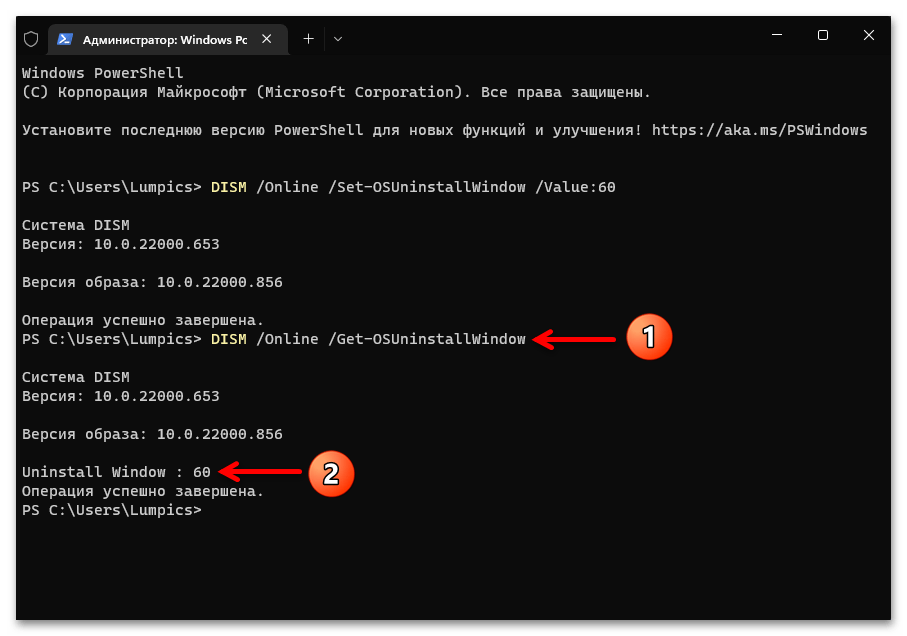
- Вводим в «Терминале» и отправляем на выполнение следующую команду:
DISM /Online /Initiate-OSUninstall
- В результате обработки команды в окне «Терминала» появится запрос на перезапуск компьютера для инициации отката Виндовс.
- По готовности к процедуре нажимаем кнопку «Y» на клавиатуре – «Перезагрузка» компьютера начнётся незамедлительно.
- Теперь просто ожидаем – процесс возврата к Windows 10 средствами DISM далее осуществляется без вмешательства пользователя и

завершается загрузкой Рабочего стола изначально установленной на ПК версии операционки.
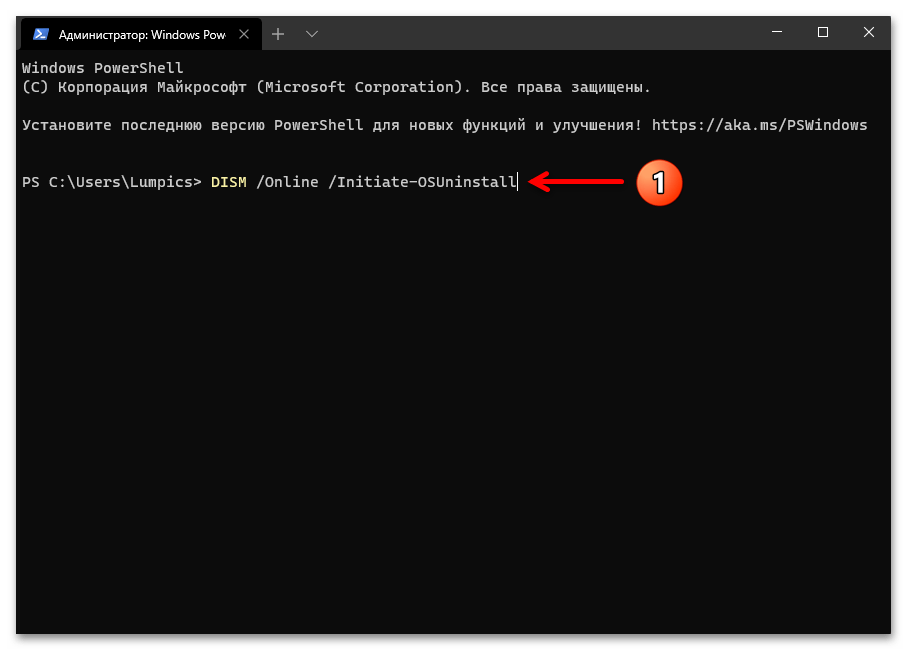
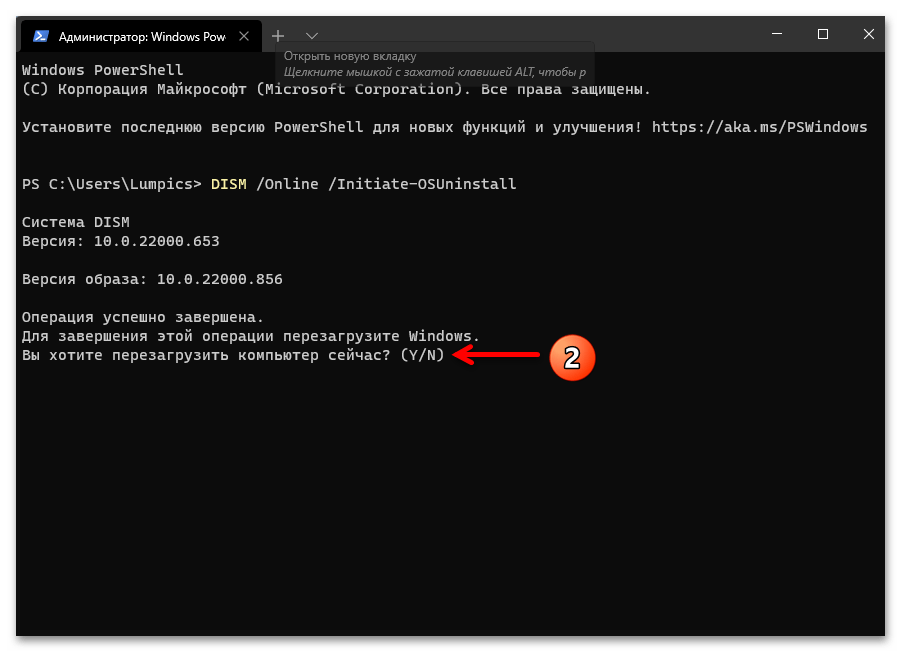
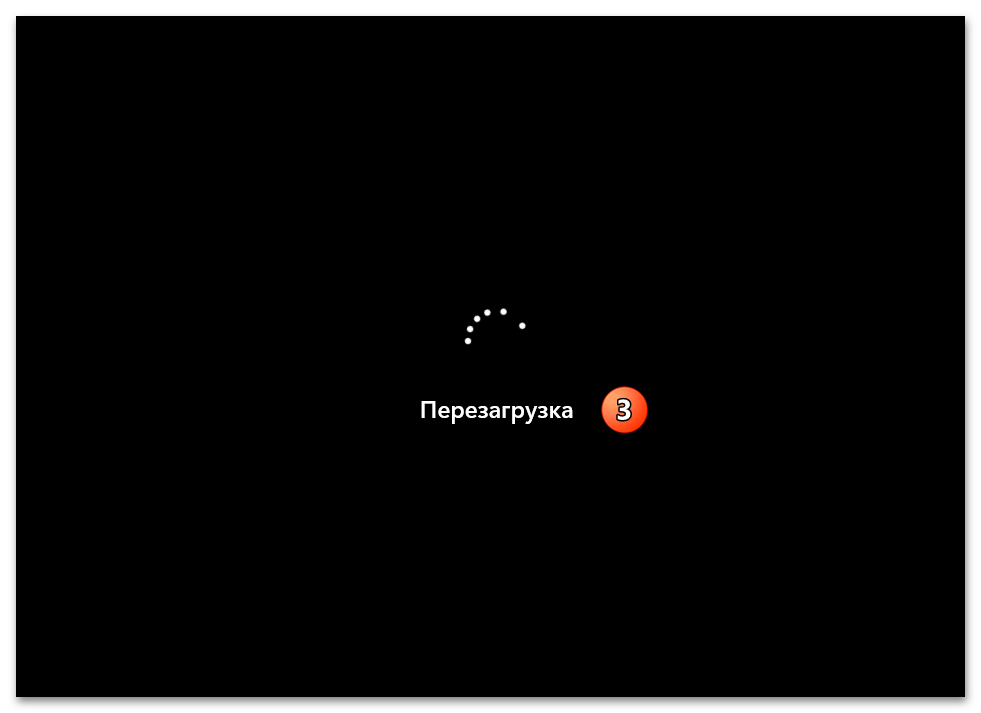
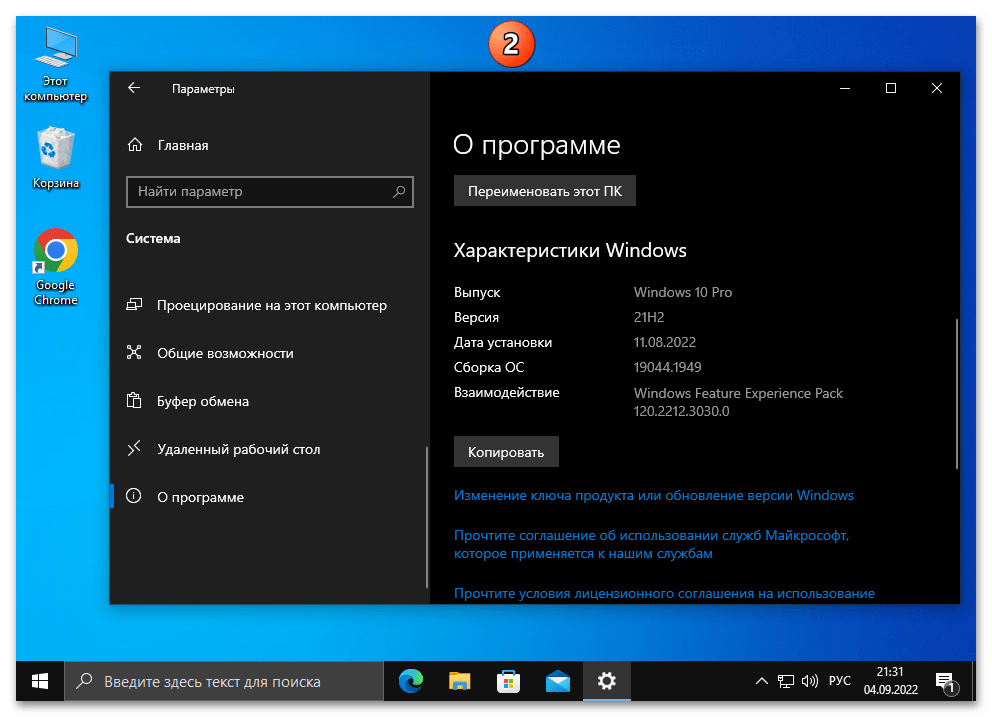
Способ 3: Среда восстановления Windows
Когда предложенные выше способы не могут быть задействованы (к примеру, при невозможности загрузиться в Windows 11 либо до завершения успешного обновления на эту версию операционки) или их использование завершается ошибками, не остаётся ничего иного, кроме попытки решить требуемую задачу с помощью среды восстановления — эффективного инструментария для устранения критических сбоев в работе ОС от Microsoft.
- Когда есть доступ к Рабочему столу Виндовс 11, открываем «Параметры» ОС («Win»+«I»), переходим в раздел «Система», прокручиваем список категорий настроек в правой части окна,
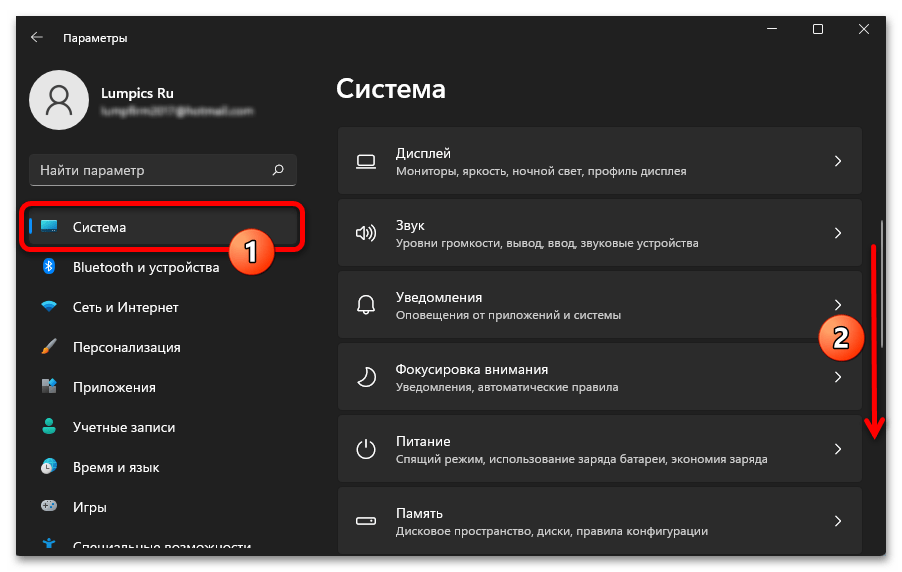
находим и нажимаем «Восстановление».
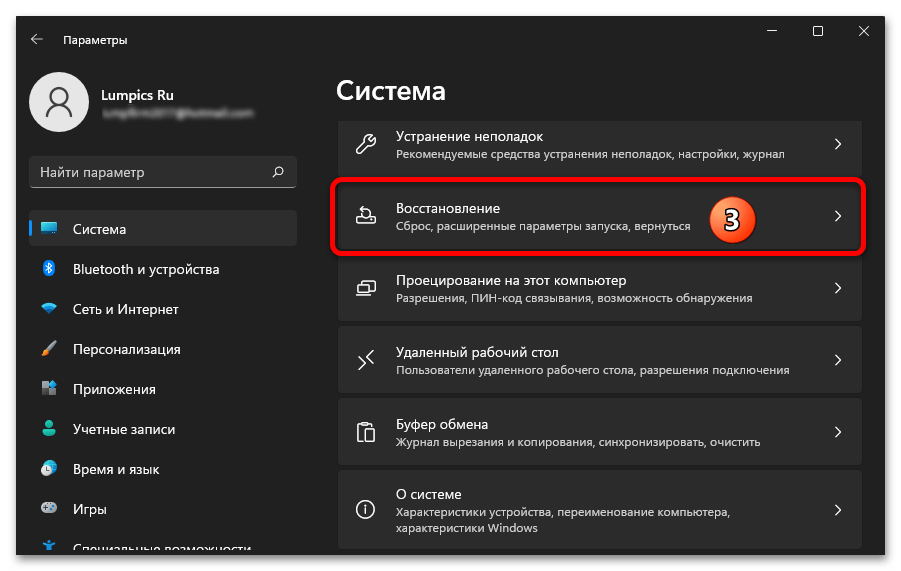
Далее перемещаемся в перечень «Параметры восстановления», нажимаем на кнопку «Перезагрузить сейчас» в блоке «Расширенные параметры запуска».
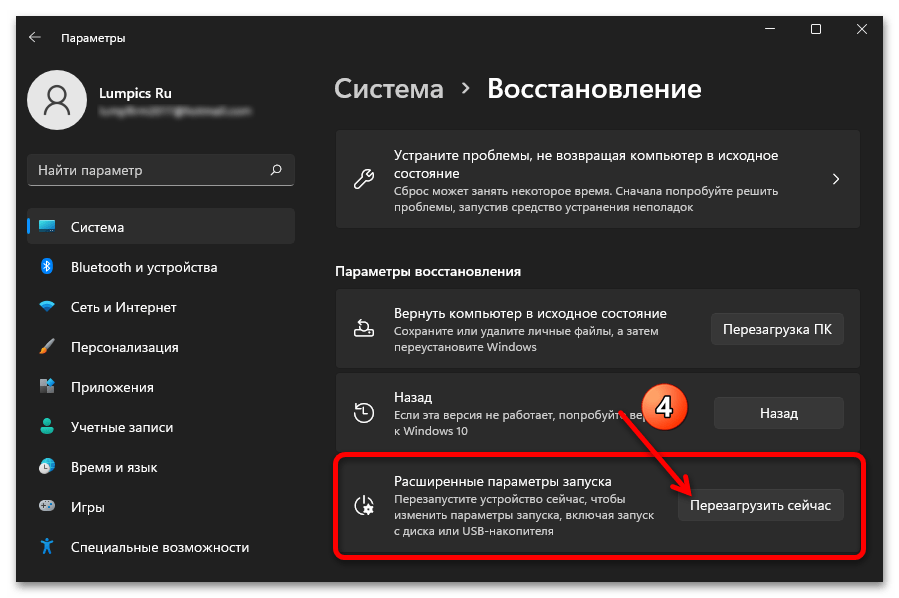
Немного ожидаем перезапуска системы, по результату которого отобразится озаглавленный «Выбор действия» экран.
- Если ОС компьютера не запускается, для доступа к инструментам среды восстановления потребуется загрузочный USB-накопитель с файлами Виндовс 11 (или 10, при решении рассматриваемой задачи — неважно).
Читайте также: Восстановление Windows 10 с флешки
- Берём имеющийся (к примеру, созданный для обновления Windows 10 до 11) установочный USB-носитель, а если таковой отсутствует, создаём его на другом компьютере. Наилучшим решением данной задачи будет задействовать официально предоставляемое Microsoft средство Media Creation Tool.
Подробнее: Как создать установочную флешку Windows 11
- Выключаем компьютер и выполняем его загрузку с полученной на шаге выше флешки или USB-HDD/SSD.
Подробнее: Настраиваем ПК для загрузки с USB-накопителя
- Дожидаемся запуска программы установки Windows,

щёлкаем «Далее» в её первом окне.
- В следующем окне нажимаем на расположенную внизу слева ссылку «Восстановление системы» и ожидаем запуска среды восстановления Виндовс.
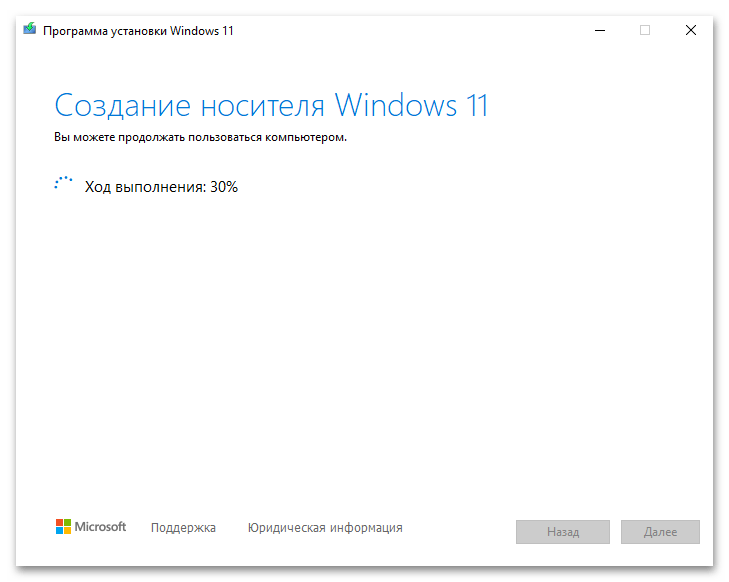
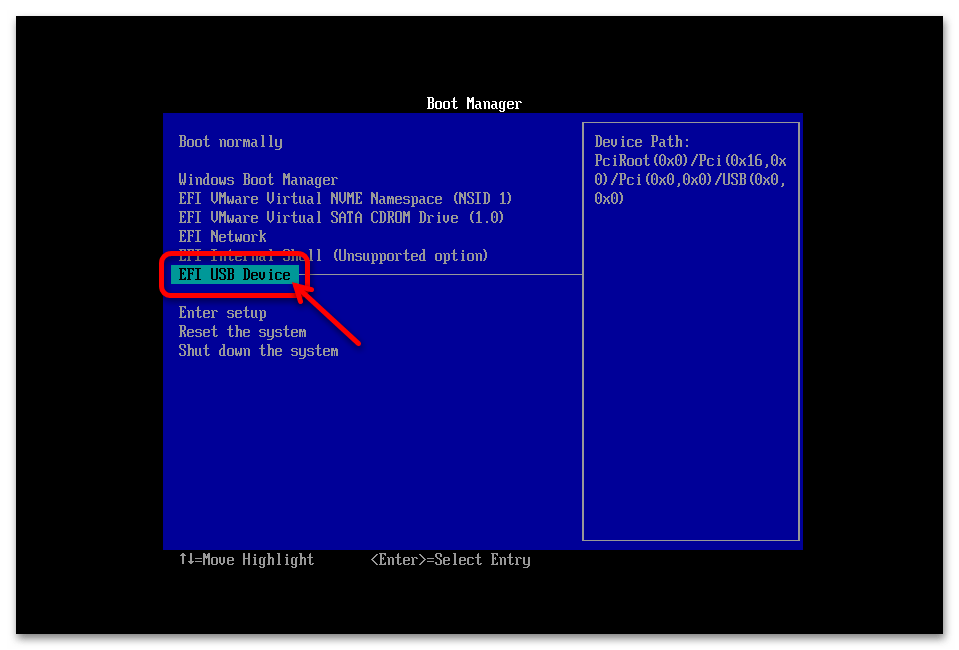
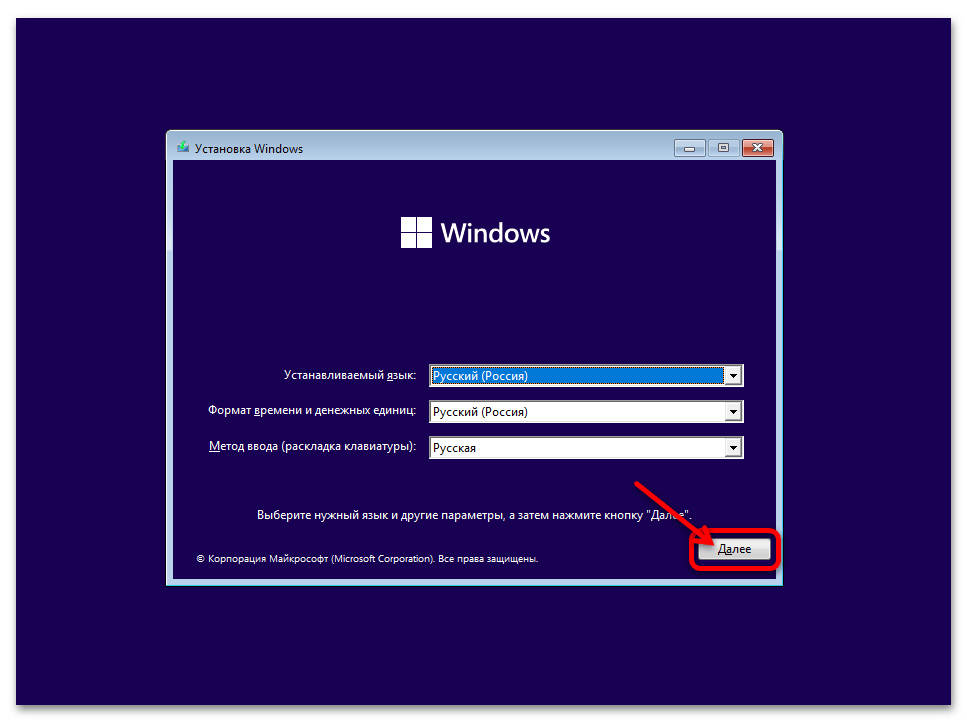

- Берём имеющийся (к примеру, созданный для обновления Windows 10 до 11) установочный USB-носитель, а если таковой отсутствует, создаём его на другом компьютере. Наилучшим решением данной задачи будет задействовать официально предоставляемое Microsoft средство Media Creation Tool.
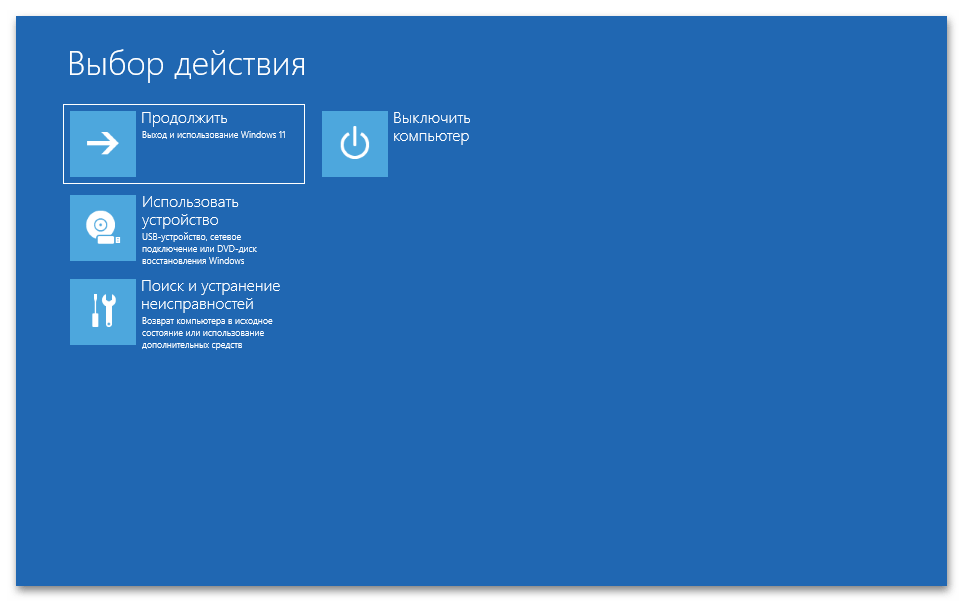
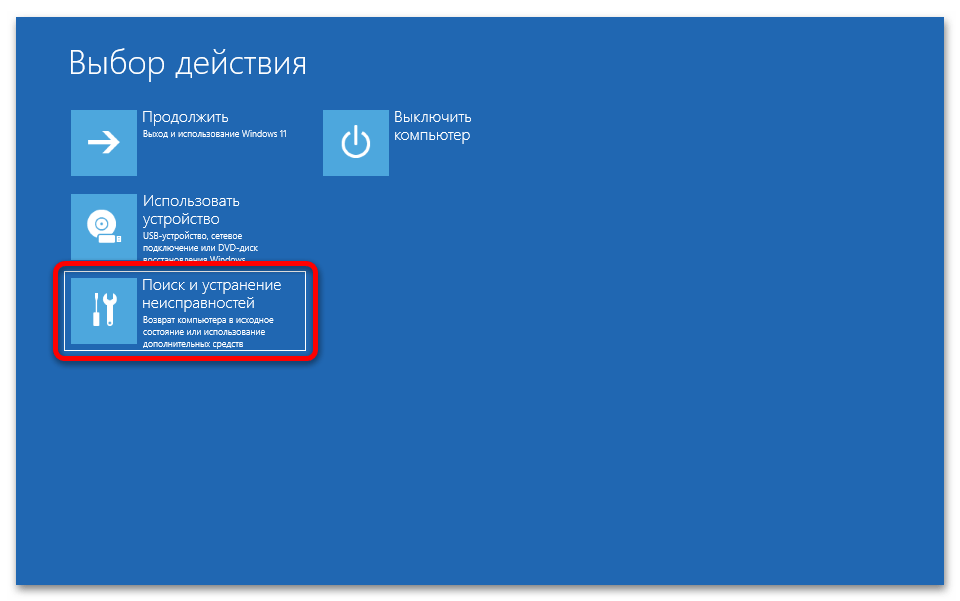
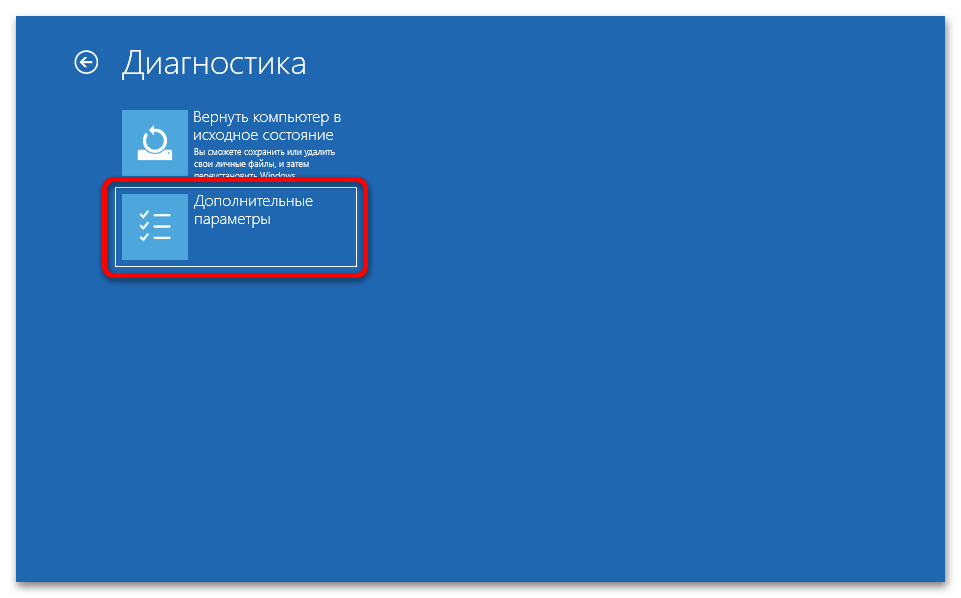
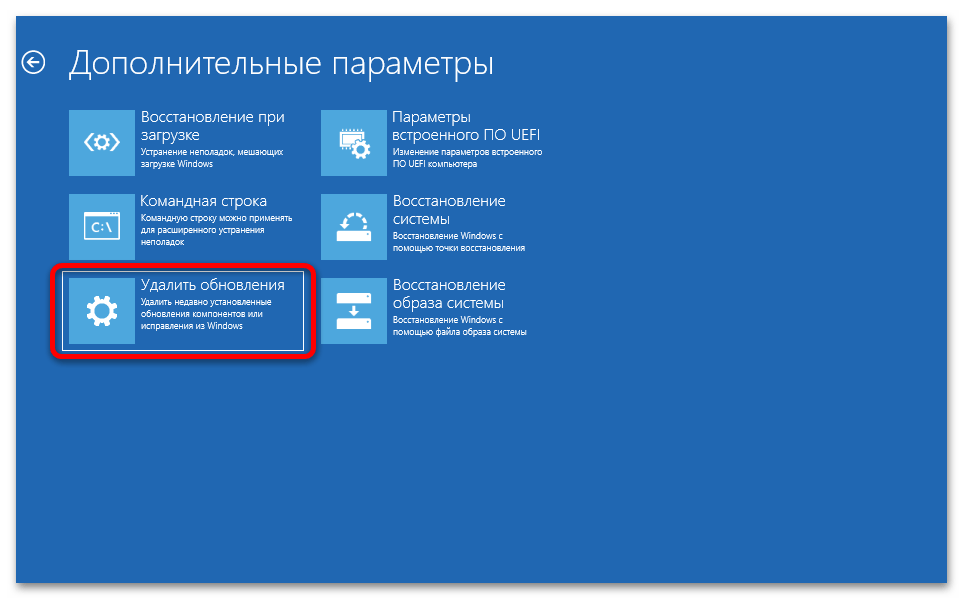
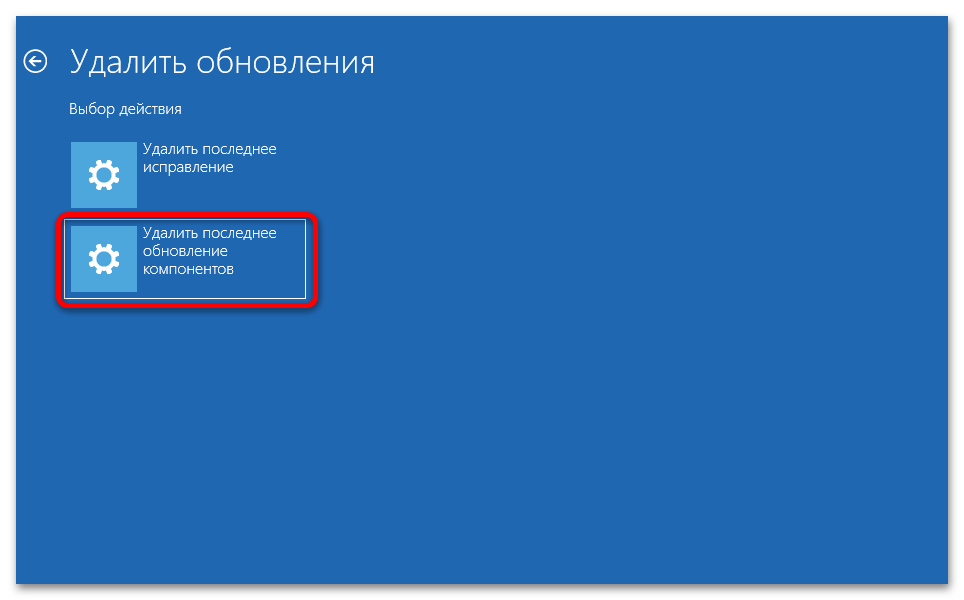

- «Подготовка к удалению последнего обновления компонентов Windows»;
- «Перезапуск»;
- «Восстанавливается предыдущая версия Windows…»;
- И, наконец, перезагрузка компьютера в восстановленную в состояние на момент инициации обновления до 11-й версии операционки Windows 10.